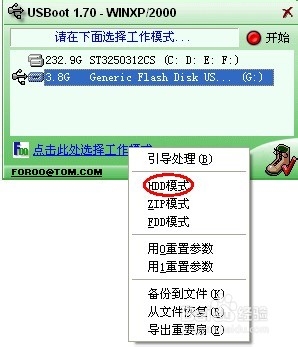WINDOWS.无法格式化u盘怎样办?
发布时间:2023-01-15 文章来源:深度系统下载 浏览:
|
U盘的称呼最早来源于朗科科技生产的一种新型存储设备,名曰“优盘”,使用USB接口进行连接。U盘连接到电脑的USB接口后,U盘的资料可与电脑交换。而之后生产的类似技术的设备由于朗科已进行专利注册,而不能再称之为“优盘”,而改称“U盘”。后来,U盘这个称呼因其简单易记而因而广为人知,是移动存储设备之一。现在市面上出现了许多支持多种端口的U盘,即三通U盘(USB电脑端口、iOS苹果接口、安卓接口)。 当U盘中的文件较多的时候就会出现U盘的反应非常的慢,这时使用格式化U盘也是非常好的一种方法,最近小编身边很多朋友反应说U盘无法使用后就可以在电脑把它格式化后就可以继续使用了,但是发现系统无法格式化u盘,WINDOWS.无法格式化u盘怎么办?其实造成WINDOWS.无法格式化u盘的原因有很多,解决系统无法格式化u盘的方法也有很多,今天小编就给大家介绍一下吧。 下载一个Usboot工具(找不到的话下面提供了下载链接),打开后会弹出一个提示框,直接点确定即可:
WINDOWS.无法格式化u盘图1 然后选择你要修复的U盘:
WINDOWS.无法格式化u盘图2 选择工作模式:
WINDOWS.无法格式化u盘图3 选择开始:
WINDOWS.无法格式化u盘图4 不用管它,点确定:
WINDOWS.无法格式化u盘图5 到这里点击“是”按钮:
WINDOWS.无法格式化u盘图6 过一会,看它的提示,拔下U盘,
WINDOWS.无法格式化u盘图7 按照提示再次插入U盘:
WINDOWS.无法格式化u盘图8 稍等片刻之后,您的U盘修复成功:
WINDOWS.无法格式化u盘图9 以上就是小编为大家介绍的系统无法格式化u盘的解决方法了,当然解决WINDOWS.无法格式化u盘的方法有很多,大家要是有不一样的的解决方法不要惊讶,可以到windows7之家官网给小编进行留言。windows7之家官网还为大家提供教程。 U盘有USB接口,是USB设备。如果操作系统是WindowsXP/Vista/Win7/Linux/PrayayaQ3或是苹果系统的话,将U盘直接插到机箱前面板或后面的USB接口上,系统就会自动识别。 |
相关文章
上一篇:如何一键u盘装系统软件删除
本类教程排行
系统热门教程
本热门系统总排行